Istnieją różne powody, dla których może być konieczne przywrócenie ustawień fabrycznych telefonu z Androidem. Może chcesz zacząć od nowa, aby spróbować naprawić niektóre problemy. A może sprzedajesz telefon i musisz go wyczyścić. Niezależnie od przyczyny, dobrą wiadomością jest to, że przywrócenie ustawień fabrycznych na urządzeniu z Androidem jest łatwym zadaniem.
Jeśli przywracasz ustawienia fabryczne tylko dlatego, że chcesz naprawić niektóre problemy, będziesz chciał wykonać kopię zapasową ważnych informacji. W ten sposób nie stracisz żadnych plików, których chcesz nadal używać. Najlepiej nie spiesz się z utworzeniem kopii zapasowej, ponieważ odzyskanie ważnych informacji może nie być możliwe, gdy już ich nie ma.
Jak przywrócić ustawienia fabryczne telefonu z Androidem 11
Więc zrobiłeś kopię zapasową i jesteś pewien, że chcesz to zrobić. Aby zresetować telefon z Androidem, musisz przejść do Ustawienia aplikacja, a następnie System. W opcji Resetuj stuknij w Usuń wszystkie dane (przywracanie ustawień fabrycznych), śledzony przez Usunąć wszystkie dane.
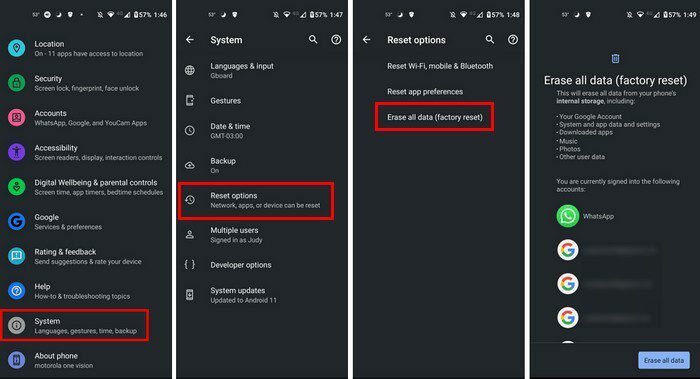
Po dotknięciu przycisku Wymaż wszystkie dane może być konieczne wprowadzenie kodu PIN. Stuknij w przycisk Wymaż wszystkie dane; teraz byłby doskonały czas na filiżankę kawy. To wszystko. To najprostszy sposób na przywrócenie ustawień fabrycznych urządzenia z Androidem.
Przywróć ustawienia fabryczne Androida w trybie odzyskiwania
Jeśli z jakiegoś powodu opcja przywrócenia ustawień fabrycznych telefonu z Androidem nie działa, zawsze możesz go zresetować w trybie odzyskiwania. Możesz to zrobić, wykonując następujące czynności:
- Wyłącz telefon
- Naciśnij jednocześnie przycisk zmniejszania głośności i przycisk zasilania i trzymaj je, aż ekran się uruchomi
- Powinieneś zobaczyć słowo początek
- Musisz użyć przycisku zasilania, aby wybrać i przycisków głośności, aby nawigować
- Użyj przycisku głośności, aby przejść do opcji trybu odzyskiwania
- Naciśnij przycisk zasilania, aby go wybrać
- Powinieneś zobaczyć Androida w tarapatach
- Pamiętaj, aby nacisnąć przycisk zasilania, a następnie przycisk zwiększania głośności, nie puszczając przycisku zasilania.
- Użyj przycisków głośności, aby wybrać opcję Wyczyść dane/przywróć ustawienia fabryczne
- Użyj przycisku zasilania, aby wybrać opcję przywracania ustawień fabrycznych, a następnie zostaw telefon w spokoju
- Po zakończeniu procesu wybierz opcję Uruchom ponownie system teraz
Wniosek
Po przywróceniu ustawień fabrycznych telefon wraca do stanu, w jakim został wyjęty z pudełka. Działało szybciej i bez problemów, które występowały wcześniej. Pamiętaj, aby wykonać kopię zapasową urządzenia z Androidem, aby nie utracić żadnych ważnych plików. Dlaczego musisz zresetować urządzenie z Androidem? Podziel się swoimi przemyśleniami w komentarzach poniżej i nie zapomnij podzielić się artykułem z innymi w mediach społecznościowych.